NUMMERNKREISE
Für die Shipment ID
Damit die Shipment-ID in allen Aufträgen korrekt hochgezählt werden kann, ist der Nummernkreis SHIPMENT_ID unbedingt notwendig.
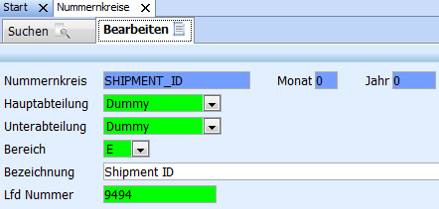
Achten Sie darauf, dass jeder Mandant, für den der Nummernkreis gelten soll, auf dem Mandantenreiter eingetragen ist.
Für die NVE Labels
Für die Generierung von NVE Labels ist ein NVE-Nummernkreis anzulegen.
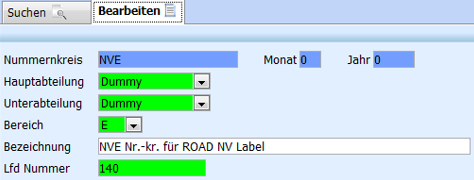
Der Name des Nummernkreises kann individuell ausgewählt werden, idealerweise enthält er eine sprechende Bezeichnung, z.B. NVE.
Die Haupt- und Unterabteilung kann auf Dummy laufen → Die Bezeichnung steht Ihnen frei.
Bei der laufenden Nummer tragen Sie bitte eine gültige Zahl ein.
In welchem Bereich diese liegen darf, erklären wir nachfolgend.
→ Die Lfd Nummer ist der Hochzählmodus für das pro Packstück generierte Label.
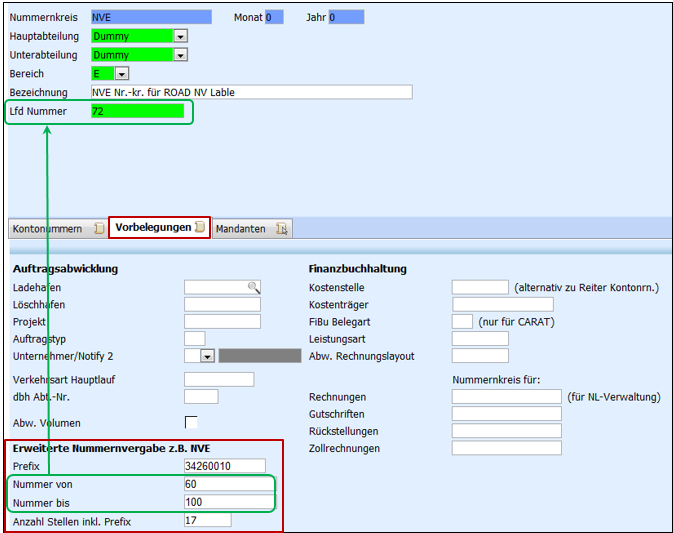
.Auf dem Reiter Vorbelegungen sind im Bereich Erweiterte Nummernvergabe z.B. NVE Eintragungen vorzunehmen, damit das NVE Label korrekt generiert werden kann.
| Feld | Bedeutung | ||||||||||
|---|---|---|---|---|---|---|---|---|---|---|---|
| Präfix | Der Präfix besteht aus 8 Stellen. Der Präfix wird MIT Erweiterungsstelle erfasst. Der vorangestellte Datenbezeichner 00 wird NICHT miterfasst. (Die Anzahl der max. Stellen aus Summe Prefix plus Lfd. Nummer darf für NVE max. 17 Stellen sein; d.h. wenn Prefix 8-stellig ist, darf die Lfd Nummer max. 9-stellig sein.) | ||||||||||
| Nummer von-bis | Die Nummern von – bis setzen den möglichen Bereich fest, in dem die Nummern generiert werden dürfen. Die Lfd. Nummer muss in diesem Bereich liegen, ansonsten kann die Nummer nicht vom System gezogen werden. Wird bei der Nummer von – bis eine kleine Zahl (z.B. 3-stellig) verwendet, wird der Rest mit Nullen aufgefüllt, so dass immer 17 Stellen erreicht werden. | ||||||||||
| Anzahl Stellen inkl. Präfix | Wichtig ist das Feld Anzahl Stellen inkl. Präfix. Hier wird die Höchstgrenze an Stellen festgelegt → Bei NVE Nummern sind dies 17 Stellen. | ||||||||||
| Beispiel: |
| ||||||||||
Im Formulargenerator → Auftragsformulare → Reiter Grundeinstellungen
Um das NVE-Label einzupflegen, erstellen Sie im FormGen einen neuen Eintrag.
Es ist von absoluter Wichtigkeit, dass die Report ID des NVE Report auch mit NVE… beginnt. Die Auswertung der NVE Nummern erfolgt über die Report ID.

In den Stammdaten werden automatisch zwei neue Einträge unter ADMIN → FORMULARE → FORMULARE und ADMIN → REPORTS erzeugt.
ADMIN → REPORTS
An dieser Stelle ist noch der Dateiname anzugeben.
Der angegebene Report muss sich im Reportsverzeichnis > MyReports von CargoSoft befinden.
Setzen Sie den Haken bei Kundenreport.
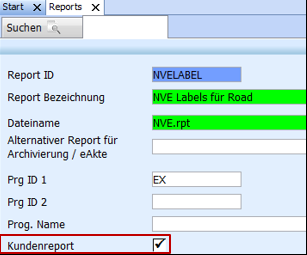
ADMIN → FORMULARE
Hier wird der zweite automatische Eintrag erzeugt.
In diesem Menü lässt sich der Drucker definieren, auf welchem das Label gedruckt werden soll.
BERECHTIGUNGSPROFILE
Für das Road-Modul sind folgende Berechtigungen vorhanden.
STROADSTAMM | Berechtigung zum Öffnen der Road-Parameter in den Stammdaten. |
|---|---|
STROADSTATION | Berechtigung zum Öffnen der Stationen-Stammdaten. |
STROADFAHRZEUG | Berechtigung zum Öffnen der Fahrzeug-Stammdaten. |
ROADDISPO | Berechtigung zum Öffnen der Disposition. |
ROADSHIPMENT | Berechtigung zum Öffnen der Shipment-Schnellerfassung. |
ROADTOUR | Berechtigung zum Öffnen der Tour-Schnellerfassung. |
ROADSTATUS | Berechtigung zum Öffnen der Statuserfassung. |
TOUROPEN | Wird benötigt, um eine abgeschlossene Tour wieder zu öffnen. |
MITARBEITER
Für die abteilungsübergreifende Tourenplanung kann es überaus wichtig sein, die Checkbox Berechtigung der Abteilungen prüfen nicht zu aktivieren.
- Wird dieser Haken nicht gesetzt, ist es möglich abteilungsübergreifend Shipments auf Touren zu ziehen.
Es ist allerdings nicht möglich, diese Shipments auch zu öffnen. - Wird dieser Haken gesetzt, kann der Mitarbeiter ohne die entsprechende Berechtigung für die Abteilung die Shipments in der Tourenplanung nicht sehen und verteilen.

EDI-PARTNER
Für die Übertragung der Tourdaten an einen EDI-Partner ist ein EDI-Partner als solcher Partner zu hinterlegen.
Vergeben Sie hier eine Bezeichnung und füllen alle Pflichtfelder aus.
- Bei der Kennung WB verwenden Sie M.
- Bei den Adressen A.
Die restlichen Einträge auf den Unterreitern können Sie mit Zuhilfenahme des Kontextmenü → Zeile löschen entfernen.
ADRESSQUALIFIZIERUNGEN
Damit die NV-Relation automatisch vom Programm ermittelt werden kann, müssen Adressqualifizierungen angelegt werden.
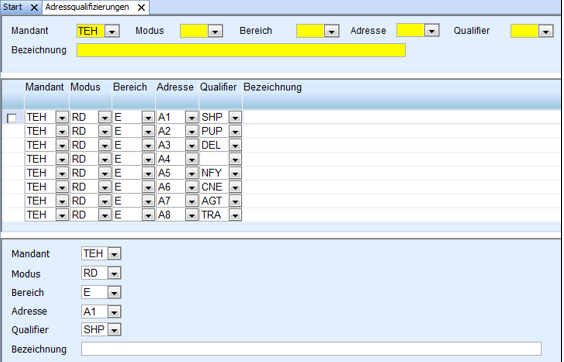
Um eine neue Zeile anzulegen, wählen Sie im Menü Datei → Neu oder benutzen in der Liste das Kontextmenü mit Zeile einfügen oder Zeile anfügen.
In dem Eintrag kann dann pro Mandant eine Adressqualifizierung angelegt werden.
Dazu sind der Modus und Bereich anzugeben.
Danach folgt die Adresse (A1-A9), auf welchen sich die Qualifizierung beziehen soll.
Der Qualifizier selbst gibt dann die Art dieser Adresse an.
| Folgende Qualifizierungen sind vorhanden: | |
|---|---|
| AGT CAR CNE DEL GWINV HDL INV MIS NFY PUP SHP TML TRA | Agent (Agent)* |
| * Wird im Road-Modus verwendet. | |
Die Bezeichnungen der Adressfelder für die Anwendungsoberfläche werden in den Codes hinterlegt.
Die Adressqualifizierungen orientieren sich an den Codes-Einträgen.
Wenn A1 in den Codes als Absender deklariert wurde, ist die Qualifizierung SHP (Shipper) auf A1 anzulegen.
Die Suche nach der NV-Relation greift auf den Shipper (SHP) oder falls vorhanden auf die Pick-up (PUP) Adresse zu. Sonst kann die NV-Relation nicht ermittelt werden. |
Die automatischen Adressvorschläge greifen ebenfalls auf die Qualifizierungen zurück (SHP, PUP, CNE, DEL).
KUNDENCODES
Um zusätzliche Handling Informationen in einem Shipment angeben zu können, sind hier die entsprechenden Codes zu hinterlegen.
Die Art muss lauten HDLRD.
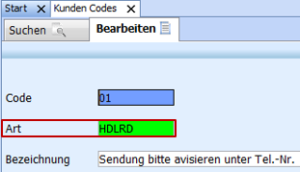
In einem Shipment können Sie dann in den Kopfdaten unter den Hinweistexten einen Eintrag auswählen und anschließend das dahinterstehende Textfeld beschreiben.
Hinweistexte in den Kopfdaten:
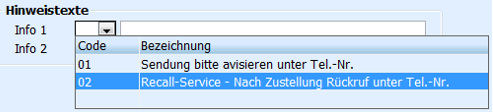
STATUSARTEN IN STATUSARTEN
Für die Vergabe von Status im Roadmodul können Sie eigene Statusarten und Statusmerkmale anlegen.
.
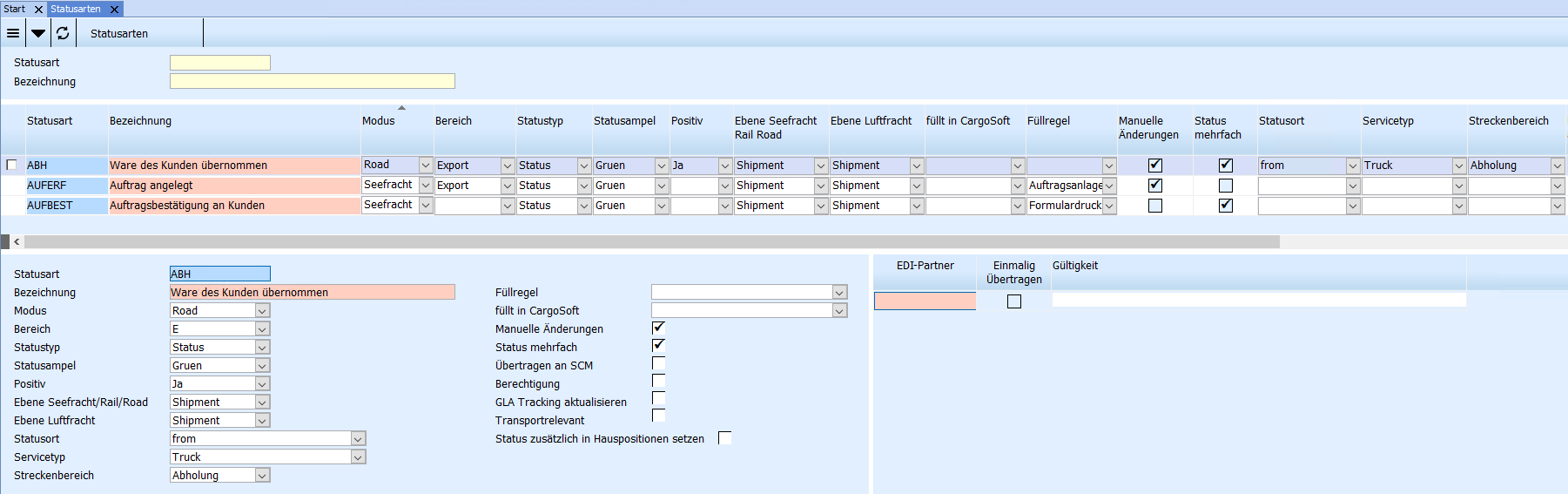
.
| Feld | Bedeutung |
|---|---|
| Statusarten | Vergeben Sie im Feld Statusarten einen Matchcode. |
| Bezeichnung | Tragen Sie im Feld Bezeichnung einen Text ein, der ebenfalls angezeigt wird. |
| Modus | Hier muss der Modus ROAD gewählt werden. |
| Bereich | Sie haben die Möglichkeit den Bereich weiter einzugrenzen. Somit wäre diese Statusart nur für diesen Bereich gültig. |
| Statustyp | Im Dropdown-Menü Statustyp bestimmen Sie, ob dies ein Status oder ein Merkmal für einen Status sein soll. |
| Statusampel | Wählen Sie zwischen Rot, Gelb und Grün. |
| Positiv | Das Drop-Down-Menü Positiv bestimmt, ob der Status [Positiv], [Negativ] oder [Neutral] ist.
|
| Negativ (Positiv = nein) | Ist ein Status als negativ gekennzeichnet, wird in der Statuserfassung zusätzlich das Feld Status Merkmal (auf dem Reiter Status) freigeschaltet.
|
| Ebene Seefracht | Auf Ebene Seefracht wählen Sie entweder [Shipment] oder [Tour] aus. |
| Servicetyp | Wählen Sie den Servicetyp, der im Reiter Services vorbelegt werden soll. Sie haben die Auswahl zwischen: FL= FAIR@Link, K= KEP, R= Rail, S= Road-Teilstrecke, T= Truck, V= VGM. |
| Streckenbereich | In dem Drop-Down-Menü Streckenbereich können Sie den Streckenbereich weiter eingrenzen. |